-
Was ist ein Systemabbild?
-
Welche Formate haben Systemabbilder?
-
Wie erstellt und wiederherstelle ich ein Systemimage?
-
Was ist ein Backup?
-
Die Bedeutung der Datensicherung
-
Die Hauptarten von Backups
-
Was sind die Unterschiede zwischen Systemabbild und Sicherung?
-
Wählen Sie eine professionelle Backup- und Notfallwiederherstellungslösung
-
Zusammenfassung
In unserer modernen Ära sind Computer zu einem unverzichtbaren Bestandteil sowohl des Arbeitslebens als auch des Privatlebens geworden, was zu einem erheblichen Anstieg der auf diesen Geräten gespeicherten Daten führt. Daher ist die Sicherung und der Schutz dieser wertvollen Daten wichtiger denn je. Wenn es um Datensicherungen geht, ist es entscheidend, den Unterschied zwischen einem Systemabbild und einer regulären Sicherung zu verstehen.
Was ist ein Systemabbild?
Es umfasst auch Windows selbst, zusammen mit deinen Systemeinstellungen, Programmen und Dateien. Wenn deine Festplatte oder dein Computer unbrauchbar wird, kannst du ein Systemabbild verwenden, um den Inhalt deines Computers wiederherzustellen.Beim Wiederherstellen eines Computers aus einem Systemimage findet eine vollständige Wiederherstellung statt; einzelne Elemente können nicht für die Wiederherstellung ausgewählt werden, und alle aktuellen Programme, Systemeinstellungen und Dateien werden durch die entsprechenden Inhalte aus dem Systemimage ersetzt.Außerdem haben Bilderdateien ein sehr niedriges Kompressionsverhältnis und können je nach System unterschiedlich große Kapazitäten aufweisen.Sein Vorteil liegt in der schnellen Wiederherstellungsgeschwindigkeit des Systems und der Fähigkeit, Systemwiederherstellungslaufwerke (wie USB-Laufwerke, CDs usw.) zu erstellen.Es kann zur Wiederherstellung verwendet werden, wenn das System einen vollständigen Absturz erlebt. Zusammenfassend ist die Wiederherstellung über ein Systemabbild nicht dasselbe wie ein Neues Installieren des Systems, aber hinsichtlich der Effektivität ist es vergleichbar mit einem Systemneuinstallieren.Standardmäßig enthält ein Systemimage die notwendigen Treiber, damit Windows läuft.Es umfasst auch Windows selbst, zusammen mit Ihren Systemeinstellungen, Programmen und Dateien.Es kann zur Wiederherstellung verwendet werden, wenn das System einen totalen Absturz erlebt.
Welche Formate haben Systemabbilder?
1. ISO-Image: Dies ist ein Standard-Datenträgerimage-Dateiformat, das häufig zur Erstellung von startfähigen Datenträgern und Installationsdatenträgern verwendet wird. Es kann zum Installieren von Betriebssystemen wie Windows und Linux verwendet werden. ISO-Images sind aufgrund ihrer kleineren Dateigröße, einfacheren Erstellung und Übertragung bekannt, aber der Installationsprozess kann einige Zeit für die Dekomprimierung und Installation benötigen.
2. GHO-Image: Dies ist ein Bilddateiformat, das für die Systemrettung und -wiederherstellung verwendet wird, hauptsächlich für Windows-Systeme. Im Gegensatz zu ISO-Images sind GHO-Images plattenbasierte Images, die das gesamte System umfassen, einschließlich Betriebssystem, Anwendungen, Konfigurationen und Daten. GHO-Images bieten schnelle Sicherungs- und Wiederherstellungsgeschwindigkeiten ohne Installationsvorgang, aber die Dateigröße neigt dazu, größer zu sein.
3. IMG-Bild: Es handelt sich um ein vielseitiges Datenträgerbilddatei-Format, das zum Erstellen von USB-Starttreibern, virtuellen Maschinen und Systembackups verwendet wird. IMG-Bilder können entweder ein vollständiges Festplattenbild oder ein Bild eines bestimmten Partitionsbereichs sein. IMG-Bilder sind wegen ihres universellen Dateiformats, der einfachen Erstellung und Übertragung bekannt, erfordern aber einen Entpackungs- und Installationsprozess.
4. VHD-Bild: Dies ist ein Bild-Dateiformat für virtuelle Festplatten, die in virtuellen Maschinen-Umgebungen verwendet werden. VHD-Bilder können Betriebssysteme, Anwendungen, Konfigurationen und Daten enthalten, ähnlich wie GHO-Bilder, sie werden jedoch hauptsächlich in virtuellen Maschinen-Umgebungen eingesetzt. VHD-Bilder bieten eine einfache Portabilität zwischen verschiedenen virtuellen Maschinen und Hosts, die Dateigröße neigt sich jedoch eher zu größeren Werten.
5. WIM-Bild: WIM-Bild, kurz für Windows Imaging Format, wird für die Installation und Sicherung von Windows-Systemen verwendet. Es kann Betriebssysteme, Anwendungen, Konfigurationen und Daten enthalten und bietet Funktionen wie Kompression und Verschlüsselung, wodurch schnelle Sicherungs- und Wiederherstellungsgeschwindigkeiten erreicht werden, aber die Dateigröße neigt dazu, größer zu sein.
Wie erstellt und wiederherstelle ich ein Systemimage?
1. Klicken Sie mit der rechten Maustaste auf das Startmenü und wählen Sie "Control Panel> System and Security> Save backup copies of your file with File History." Wählen Sie "System Image Backup."
2. Wählen Sie den Pfad aus, auf den Sie sichern möchten (es wird empfohlen, eine Festplatte anstatt einer CD/DVD-Writer zu verwenden, da Systemabbilder groß sind und mehrere Discs verbrauchen können). Klicken Sie dann auf "Next".
3. Wählen Sie den zu sichernden Inhalt aus (Systemtreiber und Systemreservierung) und klicken Sie dann auf Start Backup.
4. Der Backup-Prozess dauert einige Zeit. Bitte warten Sie, bis er abgeschlossen ist. Sobald das Backup abgeschlossen ist, wählen Sie „Close“.
Um das Windows-System mithilfe eines Systemimages wiederherzustellen:
1. Fügen Sie den Windows-Systemdisk in das CD/DVD-Laufwerk ein und wählen Sie "Next."
2. Wähle „Repair your computer.“.
3. Wählen Sie "Troubleshoot> Advanced Optionen aus und wählen Sie dann "System Image Recovery".
4. Wählen Sie das Zielbetriebssystem aus.
5. Wählen Sie das passende Bild aus. Das System wird automatisch nach dem neuesten verfügbaren Bild auf der Festplatte suchen. Klicken Sie dann auf „Next“.
6. Je nach Situation wählen Sie, ob Sie eine Neupartitionierung durchführen möchten, und wählen Sie „Advanced.“
7. Die beiden Optionen hier sind standardmäßig ausgewählt. Wählen Sie gemäß Ihrer tatsächlichen Situation und klicken Sie auf „OK“. Dann klicken Sie auf „Next“.
8. Wähle "Finish."
9. Im Dialogfeld "Do you want to continue?" wählen Sie "Yes" aus.
10. Der Wiederherstellungsprozess wird beginnen. Sobald die Wiederherstellung abgeschlossen ist, wird das System automatisch neu gestartet und den Prozess abschließen.
Was ist ein Backup?
Backup bezieht sich auf den Prozess, eine Datei oder Daten in irgendeiner Form zu speichern, um Datenverlust, versehentliche Löschungen oder Schäden aus verschiedenen Gründen zu verhindern. In den meisten Fällen erfolgt dies in Form einer einzelnen Datei, aber auch andere Speichermedien wie Bänder, DVDs oder andere Speichergeräte können verwendet werden.
Der Zweck eines Backups ist es, die Funktionalität des Computers wiederherzustellen, Konfigurationsinformationen zu speichern, Dateidaten im Falle von Problemen zurückzugewinnen oder das Gesamtsystem eines Geräts bei Hardware- oder Betriebssystemänderungen zu schützen.
Ein Backup dient zum Schutz der Daten und stellt sicher, dass diese im Falle eines Notfalls wiederhergestellt werden können, bei dem es ansonsten schwierig wäre, die Daten von der vorhandenen Hardware zu retten. Es sichert auch Dateien ab, indem es alternative Kopien bereitstellt, die bei einem Wiederherstellungsvorgang helfen können, falls das System aufgrund von Wartungsarbeiten oder Upgrades neu installiert werden muss. Neben dem Schutz der Dateien kann ein Backup auch als kurzfristiger Speicher dienen, wenn das System keine Dateien normal laden und zugreifen kann, wobei es eine sichere und dauerhafte Erhaltung der Dateien gewährleistet.
Die Bedeutung der Datensicherung
Verhinderung von Datenverlust: Sicherungen helfen Daten vor verschiedenen Risiken und Katastrophen wie Naturkatastrophen, Hardware- oder Softwareausfällen, menschlichen Fehlern und Cyberangriffen zu schützen, um Datenverluste zu verhindern.
Geschäftskontinuität: Eine professionelle Backup- und Wiederherstellungslösung gewährleistet die Geschäftskontinuität, indem sie Unternehmen ermöglicht, sich schnell mit minimaler Downtime zu erholen, was Produktivitätsverluste reduzieren und zur Aufrechterhaltung der Kundenzufriedenheit beitragen kann.
Konformität und gesetzliche Vorschriften: Regelmäßige Sicherungen helfen Organisationen und Unternehmen (wie Finanzinstitute und Banken) bei der Einhaltung von Konformitäts- und Rechtsvorschriften.
Die Hauptarten von Backups
1. Vollständiges Backup: Dies bezieht sich auf ein vollständiges Backup des gesamten Systems, einschließlich Betriebssystem und Daten, mit einer einzelnen Kassette. Die Vorteile sind, dass es das gesamte Datenvolumen sichert und eine bequeme Wiederherstellung ermöglicht. Der Nachteil ist jedoch, dass da das System täglich vollständig gesichert wird, eine erhebliche Menge an doppelt gesicherten Daten entsteht, was viel Speicherplatz beansprucht und zu höheren Kosten für den Benutzer führt. Zudem dauert der Sicherungsprozess aufgrund der großen Menge an zu sichernden Daten länger.
2. Inkrementelles Backup: Dabei werden nur die seit dem letzten Backup hinzugefügten oder geänderten Daten gesichert. Der Vorteil dieses Backup-Typs besteht darin, dass es keine Duplizierung der Sicherungsdaten gibt, was Speicherplatz einspart und die Sicherungszeit verkürzt. Allerdings ist die Wiederherstellungszeit für inkrementelle Backups länger als bei vollständigen oder differentiellen Backups.
3. Differentielles Backup: Dieser Typ von Backup beinhaltet nur die seit dem letzten vollständigen Backup hinzugefügten oder geänderten Daten. Es erfordert weniger zu sichernde Daten und ist schneller als ein Vollbackup. Die zum Wiederherstellen der Daten benötigte Zeit ist jedoch länger im Vergleich zu einem Vollbackup.
4. Transaktionsprotokoll-Backup: Dies beinhaltet das Sichern der Transaktionsprotokolle einer Datenbank. Das Transaktionsprotokoll erfasst alle Änderungen, die in der Datenbank vorgenommen wurden, sowie die Reihenfolge der Transaktionen, die jede Änderung durchgeführt haben. Durch die Verwendung von Transaktionsprotokoll-Backups kann die Datenbank auf einen genauen Fehlertimepunkt wiederhergestellt werden.
Was sind die Unterschiede zwischen Systemabbild und Sicherung?
Eine Systemabbild-Sicherung kopiert alles auf der Systemtreibwerks, einschließlich des Betriebssystems, Dateien, installierte Programme und Einstellungen, in eine komprimierte Abbilddatei. Während Sicherungen verschiedene Formen annehmen können, wie Dateisicherungen, Ordnersicherungen, Systemsicherungen, Laufwerksicherungen oder Partitionssicherungen. Je nach Ihren Anforderungen können Sie zwischen verschiedenen Arten von Sicherungen wählen.
Sicherungen umfassen Systemabbilder, aber sie umfassen auch regelmäßige Wiederherstellungspunkte für Dokumente. Beim Wiederherstellen eines Computers aus einem Systemabbild wird eine vollständige Wiederherstellung durchgeführt, und einzelne Elemente können nicht selektiv wiederhergestellt werden. Sicherungen ermöglichen es Ihnen jedoch, bestimmte Dateien oder Ordner aus der Sicherung selektiv wiederherzustellen.
Wählen Sie eine professionelle Backup- und Notfallwiederherstellungslösung
Vinchin Backup & Recovery ist eine professionelle Lösung, die den Datensicherung von VMs wie VMware vSphere, Hyper-V, XenServer, XCP-ng, oVirt, RHV, OpenStack usw. und andere Daten wie Datenbanken, NAS, Dateiserver usw. unterstützt.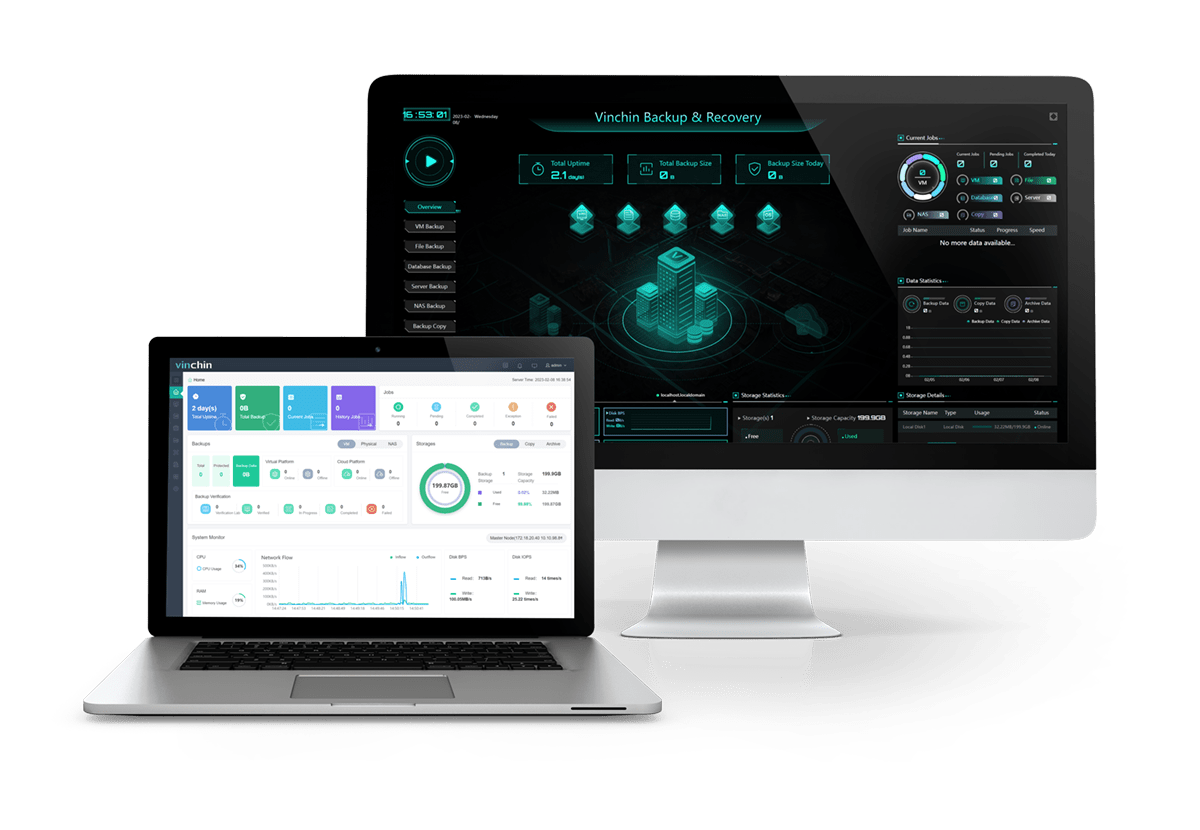
It provides smart backup strategy and multithreading transmission and anti-ransomware protection, supporting image-based, agentless backup, fast incremental backup, offsite backup, LAN-free backup and recovery with a performance of saving backup storage space.
Außerdem kann Vinchin Backup & Recovery VMs auf über 10+ virtuellen Plattformen migrieren, einschließlich VMware, XenServer und den meisten KVM-basierten Hypervisoren. Sie können Ihre kritischen modernen IT-Arbeitslasten problemlos von einer Plattform zur anderen wechseln, um Ihre eigene hochgradig flexible IT-Infrastruktur zu erstellen.
Vinchin Backup & Recovery wurde von Tausenden von Unternehmen ausgewählt, und Sie können dieses leistungsstarke System ebenfalls mit einer 60-tägigen vollwertigen Testversion beginnen! Außerdem, kontaktieren Sie uns und teilen Sie Ihre Anforderungen mit, dann erhalten Sie eine Lösung, die auf Ihre IT-Umgebung zugeschnitten ist.
Zusammenfassung
Systemabbilder sind nützlich, um vollständige Kopien des Systems für Wiederherstellungsfälle zu erstellen, während Backups mehr Flexibilität bei der selektiven Wiederherstellung von Dateien oder Ordnern bieten. Sowohl Systemabbilder als auch Backups sind wichtige Bestandteile einer umfassenden Daten schutzstrategie und können gemeinsam eingesetzt werden, um die Integrität und Verfügbarkeit Ihrer Daten zu gewährleisten.
Um Ihre Computing-Umgebung effizient zu schützen, können Sie Vinchin Backup & Recovery auswählen, um Ihre virtuellen Maschinen und wichtigen Daten einfach zu sichern und wiederherzustellen. Verpassen Sie nicht die kostenlose Testversion.
Teilen auf:





















